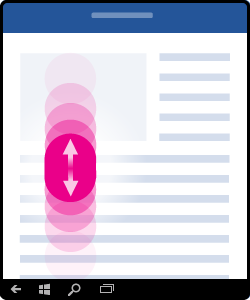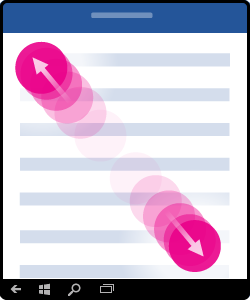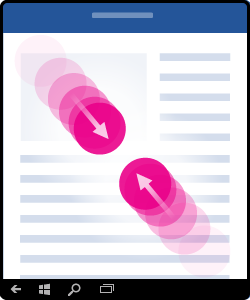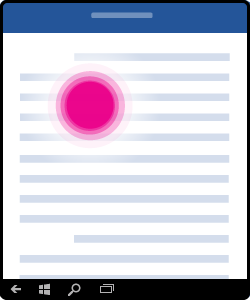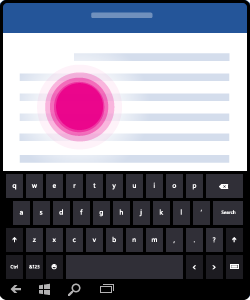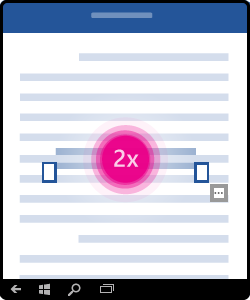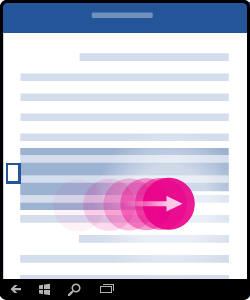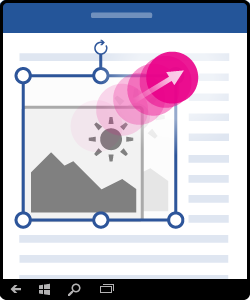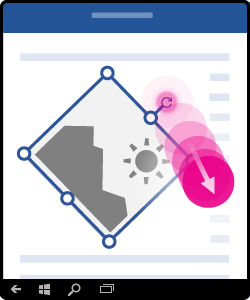Hvis du er ny bruger af touchenheder, kan et par fingerbevægelser hjælpe dig til bedre at udnytte din enheds touchfunktioner i Word Mobile.
Bevæge sig rundt i en fil
|
Hvis du vil … |
Skal du ... |
Fingerbevægelser |
|
Rulle |
Trykke på skærmen og lad fingeren glide op og ned, til højre og venstre. |
|
|
zoome ind |
Strække to fingre fra hinanden. |
|
|
zoome ud |
Føre to fingre sammen. |
|
Foretage et valg
|
Hvis du vil … |
Skal du ... |
Fingerbevægelser |
|
Placere markøren |
Trykke på placeringen. |
|
|
Sådan aktiveres skærmtastaturet |
Trykke på et vilkårligt sted i noget tekst. |
|
|
Tilføje og redigere tekst |
Dobbelttrykke på et ord for at markere det. |
|
|
Markere en kolonne |
Trykke tre gange i afsnittet. |
|
|
Vælge flere ord, sætninger, afsnit |
Dobbelttrykke på det første ord og trække markeringshåndtaget til højre eller til højre og nedad hen til det sidste ord, du vil markere. |
|
Arbejde med figurer og objekter
|
Hvis du vil … |
Skal du ... |
Fingerbevægelser |
|
Tilpasse størrelsen |
Trykke på objektet, og træk i et af markeringshåndtagene for at tilpasse størrelsen. |
|
|
Rotere |
Trykke på objektet og træk derefter i rotationshåndtaget. |
|